Como corrigir o erro “Os nomes de arquivos de origem são maiores do que é suportado pelo sistema de arquivos” no Windows 10 /11
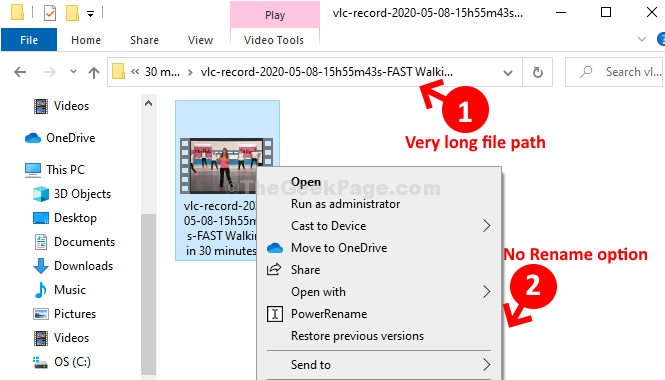
- 4037
- 965
- Wendell Legros
Sempre que você quiser copiar ou excluir um arquivo ou pasta, você pode encontrar um erro de repente com uma mensagem: “Os nomes de arquivos de origem são maiores do que é suportado pelo sistema de arquivos. Tente se mudar para um local com um nome de caminho mais curto ou tente renomear para o nome (s) mais curto antes de tentar esta operação““.
Você pode se perguntar por que você vê este erro. A razão é que o arquivo ou pasta específica está localizada no fundo em um conjunto de sub-osdores que têm nomes longos., e a Microsoft não permite mais de 255 caracteres para os sub-osdores. É por isso que impede que você mova o arquivo, exclua ou até renomeie -o. O pior é que você não pode fazer nada com o arquivo/pasta e continua a ocupar a memória do seu sistema.
No entanto, felizmente este erro pode ser corrigido. Vamos ver como.
Índice
- Solução 1: renomeando a pasta contendo
- Solução 2: Pressione Shift + Exclua para excluir
- Solução 3: Use o software Winrar
Solução 1: renomeando a pasta contendo
Passo 1: Por exemplo, se você deseja renomear um arquivo de vídeo localizado no E Dirija, você pode não ser capaz de renomeá -lo. Ao clicar com o botão direito do mouse, você não tem a opção de renomear o arquivo.
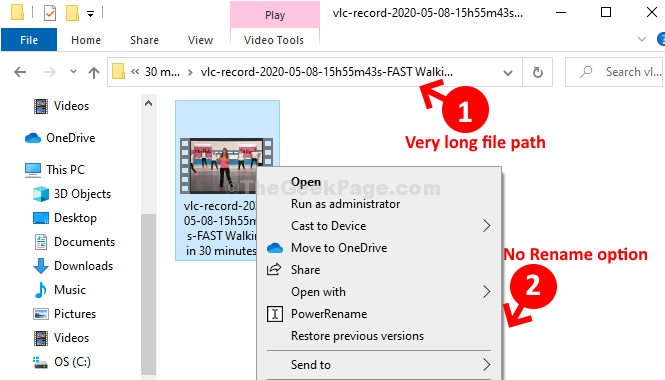
Passo 2: A razão pela qual não pode ser renomeada é porque o arquivo está localizado profundamente dentro da unidade e, portanto, o caminho do arquivo é muito longo, excedendo a exigência da Microsoft de 255 caracteres.
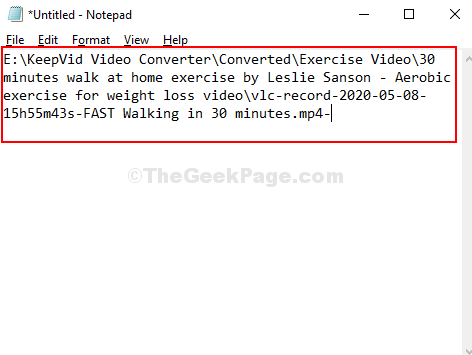
Etapa 3: A melhor coisa a fazer agora seria reduzir o nome da pasta, porque não podemos renomear o arquivo. Então, aqui reduzimos o nome da pasta para Ls onde o arquivo está localizado. Você pode alterar o nome para qualquer coisa com base em sua exigência.
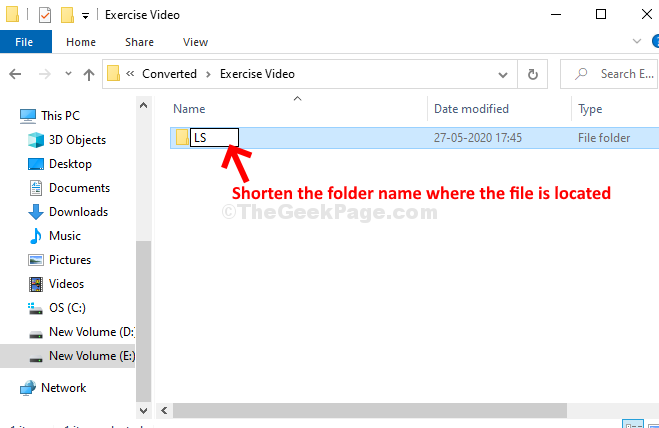
Passo 4: Agora, quando você volta ao arquivo e clique com o botão direito do mouse, o Renomear e as outras opções aparecem no menu de contexto. Clique no Renomear opção para renomear o arquivo.
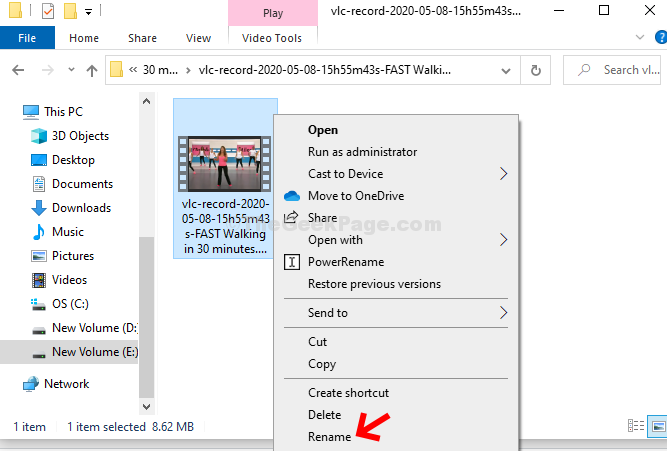
É isso. Agora, você pode copiar, mover, excluir ou renomear facilmente um arquivo ou pasta.
Solução 2: Pressione Shift + Exclua para excluir
Se você não conseguir excluir, use este método.
Se você estiver fazendo um clique com o botão direito e exclua, tente isso. Apenas pressione Shift + Excluir Para excluir o arquivo, para que não entre na lixeira e seja diretamente excluído.
Solução 3: Use o software Winrar
1. Abrir Winrar Se você tem Winrar instalado no seu PC
2. Agora, navegue até o arquivo ou pasta específica com a qual você está enfrentando este erro.
3. Agora, selecione esse arquivo e clique em Adicionar.

4. Agora, selecione Exclua arquivos após o arquivamento na próxima tela.
5. Clique OK.
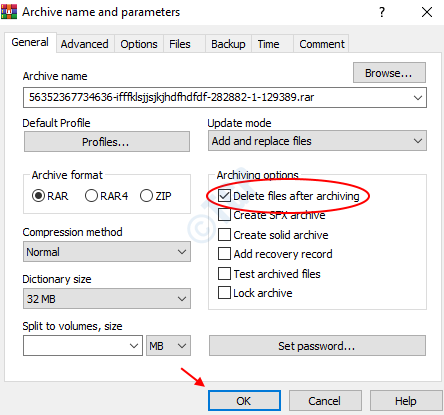
6. Agora, exclua esse arquivo arquivado também se você quiser excluir esse arquivo anteriormente.
Se você quiser mover o arquivo, copie e coloque o arquivo para um local diferente e depois extrai -o lá.
- « Fix- Bad System Config Info BSOD Erro no Windows 10
- Página do Google Chrome Resolvido Erro que não responde no Windows 10/11 »

